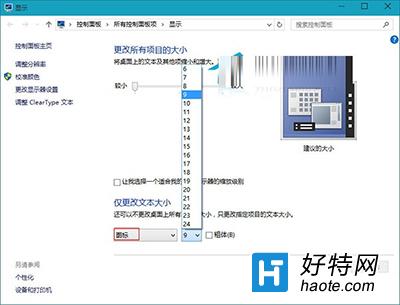很多用戶在將自己的電腦升級為Win10系統後,發現桌面圖標太小,字體看著也不太舒服,那麼,Win10桌面圖標字體大小怎麼修改呢?下面,就和小編一起來學習吧。
1、打開設置界面,點擊選擇“系統”;
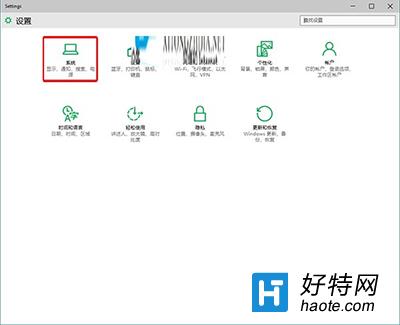
2、在系統窗口顯示項目下,點擊右側窗口底部“高級顯示設置”;
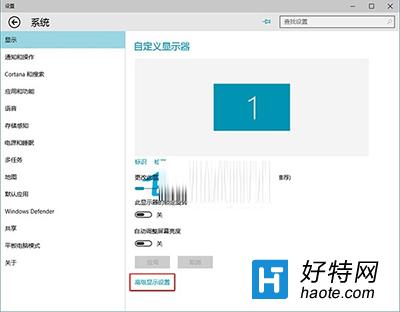
3、在高級顯示設置窗口,點擊底部“文本和其他項目大小調整的高級選項”;
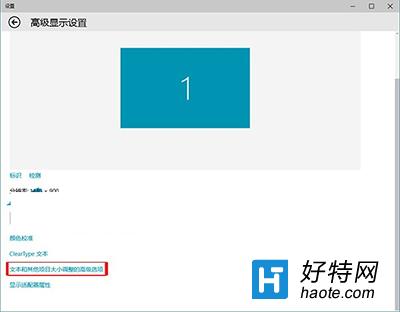
4、在顯示窗口,找到僅更改文本大小下面標題欄後面的向下箭頭,點擊選擇裡面的“圖標”,然後再點擊數字後面的向下箭頭,在選項中點擊希望設置的大小,然後點擊“應用”即可。